今回は、OpenSeaのMy Collectionで設定できる「Collaborators」の活用方法をご紹介します。
OpenSeaのコレクションは複数のウォレットと紐づけることができるんです。
Contents
My Collection(コレクション)内のCollaboatorsとは?
OpenSeaで自作のNFTを販売する際、NFTを管理する場所である”コレクション”を作成する必要があります。
OpenSeaにある、自分のNFTを販売・もしくは陳列するお店というイメージでしょうか?
この “ コレクション ” の中に、自分が作成したNFTを保管していきます。
その中に下記のような、”Collaborators”という箇所があります。

これはどう意味なのか疑問を持たれた方は多いのではないでしょうか?
この “Collaborators” を活用することで、 OpenSeaの コレクション は複数のウォレットと紐づけることができるんです。
つまり紐づけを設定した様々なウォレットから 、コレクション にアクセスできます。
コレクション の詳細設定は下記サイトをご参照頂きますよう、宜しくお願いいたします。
紐づける方法と手順
それでは複数のウォレットを コレクション に紐づける方法をご紹介させて頂きます。
新規Googleアカウントを作成
新たなMetaMaskのウォレットを作成するため、新規のGoogleアカウントを作成する必要があります。
各自まずは、新規のGoogleアカウントを作成しましょう。
MetaMaskをGoogle Chromeにインストール
新しいGoogleアカウントでGoogle Chromeを起動させます。
その後MetaMaskに接続します。MetaMaskの設定方法は下記サイトをご参照ください。
これで新しいウォレットが設定できます。
OpenSeaのコレクションと紐づけ
新しいMetaMaskのウォレットを既存のコレクションに紐づけます。
【Add collaborator】をクリックします。
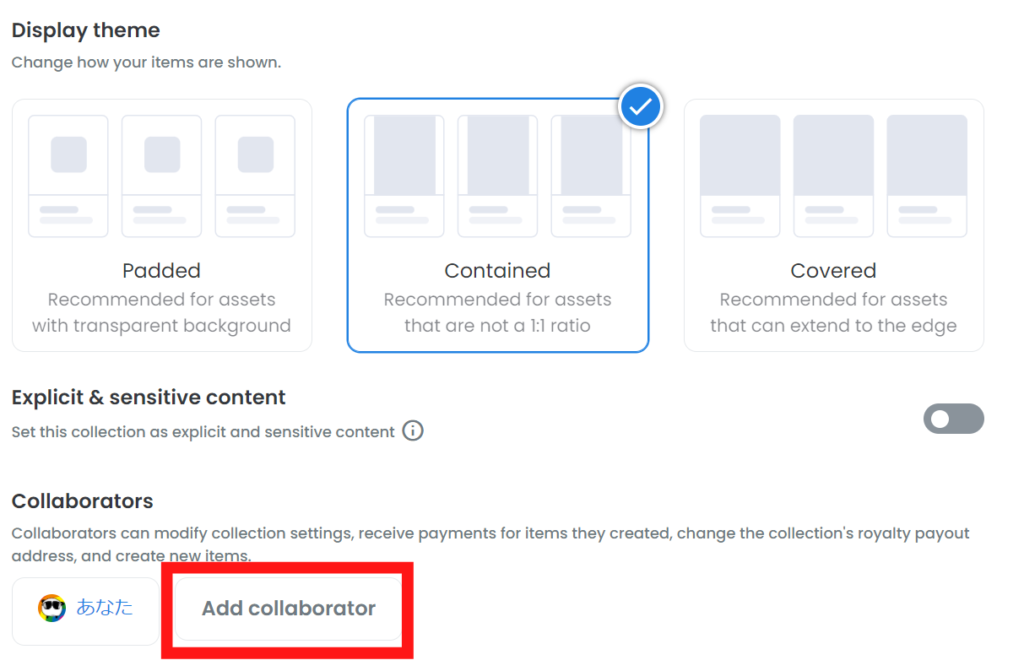
新しく作成したMetaMaskのウォレットアドレスをコピーします。
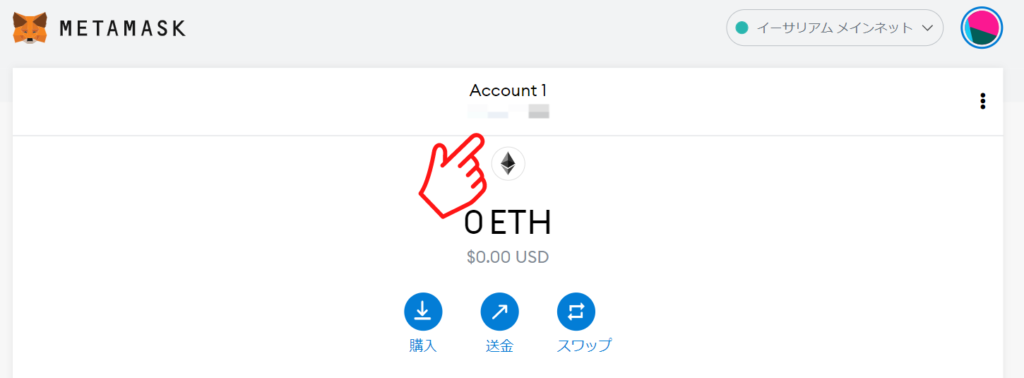
【Add collaborator】をクリックすると、下記画面がでてきます。先ほどコピーした、新しいウォレットのアドレスをペーストします。
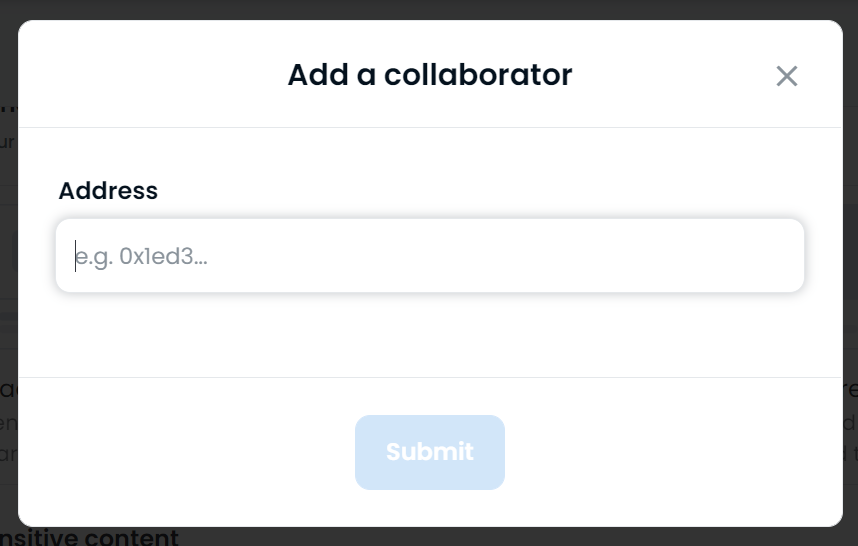
ペーストし【Submit】をクリックします。すると、新しいワレットが下記のように追加されます。

これで設定は完了です。
まとめ
以上となります。ハッキング対策として、ウォレットを複数持つことが大切となっています。
複数のウォレットを持つことにより、同じコレクションを運営する際は上記の紐づけ設定をしておきましょう。
尚上記の情報は、2021年11月に設定した際の情報になります。最新の設定方法や、その他の情報などは異なる可能性があります。ご了承ください。

